Avete appena installato Kodi e non sapete cosa fare? Beh, per prima cosa impostiamo la lingua italiana e poi cerchiamo di scoprire un pò insieme come abilitare la TV nel menù principale, inserire una lista canali per la tv digitale sia, inserire i loghi canali e come caricare tante liste su Playlist Loader.
Se state utilizzando la nuova versione Kodi 17 potete seguire il video che abbiamo condiviso a fine articolo
NOVITÀ IMPORTANTE: Se non volete perdere tempo ad installare, configurare ecc. ecc., cliccate QUI ed installate la nostra Build tutta italiana. Installare Kodi non è mai stato così facile
NOTA BENE: la procedura che vi proponiamo in questo articolo consente la visione di molti canali italiani ed esteri della TV DIGITALE. Per conoscere i migliori add-on italiani date una lettura a questo articolo.
Ci sono due metodi per caricare una lista IPTV su Kodi: la prima è quella classica già vista in passato (link) in uno dei nostri primi articoli, mentre la seconda è quella tramite Playlist Loader, l’ottimo add-on che ci consente di caricare molte liste e utilizzarle semplicemente in pochi click.
IPVANISH: Vuoi navigare e utilizzare KODI in anonimato e in modo del tutto sicuro? IPVanish è la soluzione. Per info e costi date un’occhiata al nostro articolo oppure visitate la pagina ufficiale cliccando su QUESTO LINK“.
PUREVPN: Un altro ottimo metodo per navigare in anonimato e al sicuro su Kodi, Android, iOS, Firestick e tanto altro con il 10% di SCONTO. Leggi il nostro articolo oppure clicca QUI per ricevere maggiori informazioni.
Vediamo ora nel dettaglio come inserire la URL autoaggiornanti del mitico Ingogw tramite la procedura classica:
Prima di inserire le url è necessario abilitare l’add-on Client PVR e in seguito abilitare la voce TV dal Menu delle impostazioni. Per chi utilizza Windows, Mac e Android il Client PVR è già installato di default, mentre per chi utilizza Linux occorre installarlo manualmente. Trovate la guida in questa pagina.
COME IMPOSTARE LA LINGUA ITALIANA
- Scarichiamo ed Installiamo Kodi sul nostro PC o Android dal sito ufficiale e avviamolo.
- Settiamo per prima cosa la lingua italiana: andiamo su SYSTEM
- Ora su Appareance
- Ora andate su International, Language e cercate e installate la lingua Italiana
METODO 1: INSERIMENTO CLASSICO
5. Tornate indietro e cliccate su “Add-on”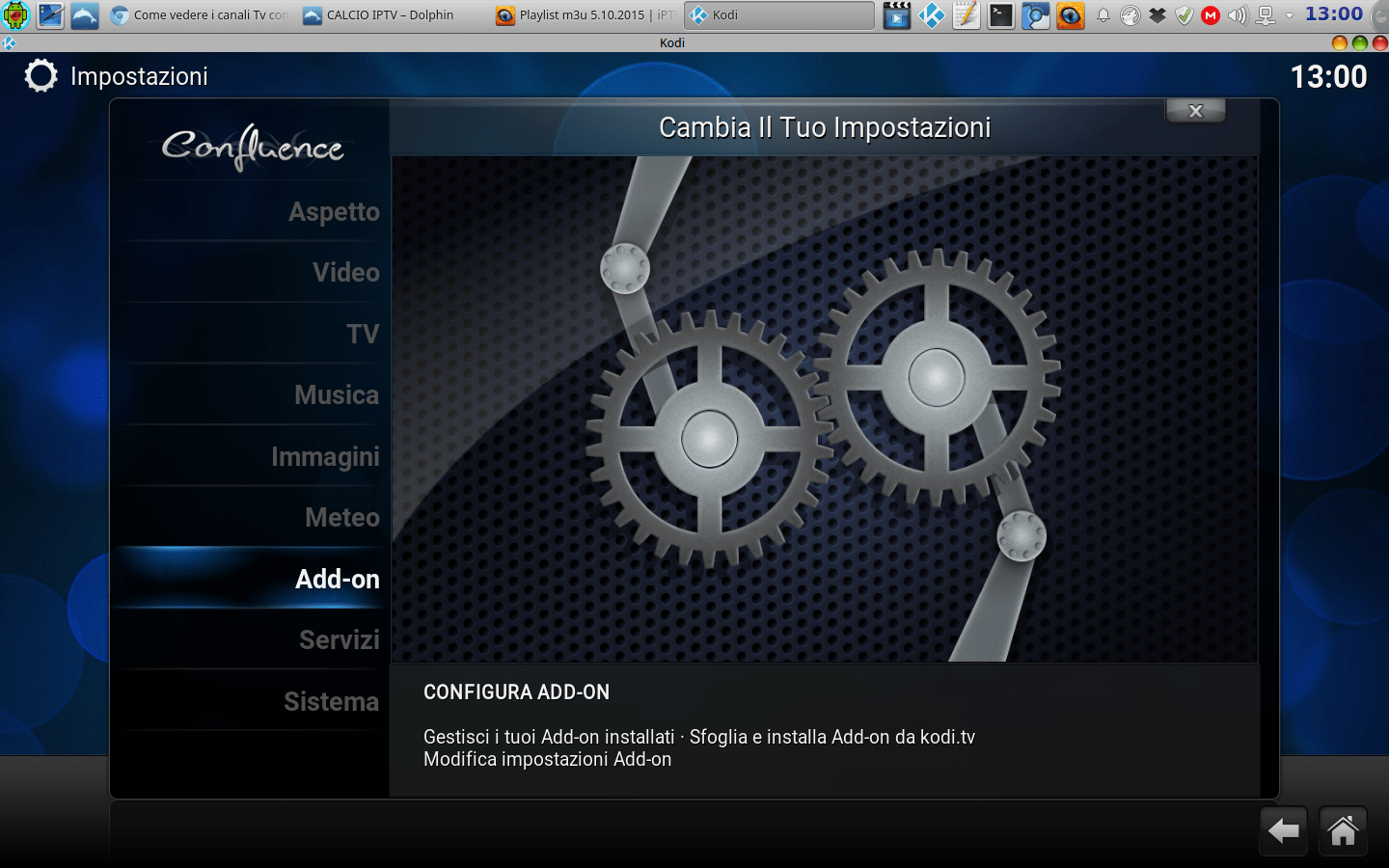 6. Cliccate su I Miei Add-On
6. Cliccate su I Miei Add-On
7. Selezionate “PVR IPTV Simple Client” o in altre versioni cliccate prima su “Client PVR“. Se utlizzate Linux, il Client PVR va installato tramite riga di comando da terminale; per info leggete QUI.

7. Cliccate su Abilita / Configura

Arrivati a questo punto possiamo inserire o un indirizzo internet (url autoaggiornate) oppure possiamo caricare un file m3u.
8. In “Generale” andate su “Posizione” e selezionate Destinazione Remota (Indirizzo Internet)

9. Ora Selezionamo “URL playlist M3U”, inseriamo la nostra url autoaggiornante con canali in chiaro:
Lista QDR Forum
http://bit.ly/qdrm3u
Ora che abbiamo inserito la nostra url o file M3U, passiamo all’abilitazione della TV in modo da poter avere l’icona nella home di Kodi; ecco come:
- Avviate Kodi e cliccate su SISTEMA
- Cliccate su TV
- In Generale abilitate la voce Abilitato
- A questo punto se avete eseguito tutti i passaggi correttamente, vedrete una notifica che vi indicherà quanti canali sono stati caricati nel Client PVR
- La nuova voce TV è ora disponibile nella home del vostro Kodi
METODO 2: INSERIMENTO URL CON PLAYLIST LOADER
- Scaricate l’add-on Playlist Loader da questo link e installatelo andando su SISTEMA Add-on / Installa da un file zip
- Da qui selezionate Playlist Loader (plugin.video.playlistLoader-1.0-6.zip) caricandolo dalla cartella nella quale l’avete scaricato
- Ok, ora che Playlist Loader è stato installato vediamo come utlizzarlo per caricare le liste IPTV o nel nostro caso URL autoaggiornanti. Tornate nel menu principale e cliccate su VIDEO / Add-on Video
- Cliccate ora su Playlist Loader
- Ora su Add a new list per aggiungere la vostra url
- Scegliete il nome della vostra nuova lista, in questo caso abbiamo scelto ITA
- Scegliamo la prima voce “New remote-list” (scegliendo la seconda invece potrete inserire un file m3u) e inserite la url vista precedentemente come potete vedere nella foto seguente.
- Confermate il tutto cliccando su Fatto e voilà, ecco la vostra lista pronta per essere gustata
ATTENZIONE: I CANALI POTREBBERO ESSERE SOGGETTI A VARIAZIONI
Come abilitare la TV su Kodi 17+
Potrebbe interessarti anche:
Kodi: EPG e Loghi canali perfettamente funzionanti
Tutto il cinema della TV Satellitare su Kodi
Come vedere film, serie tv e partite su Kodi
Stream On Demand: come scaricare un film su KODI
Per tutte le altre guide su KODI, utilizza il menu oppure clicca QUI.
Se sei soddisfatto delle nostre guide e vuoi offrirci un caffè, fai una piccola donazione oppure visitaci senza Adblock








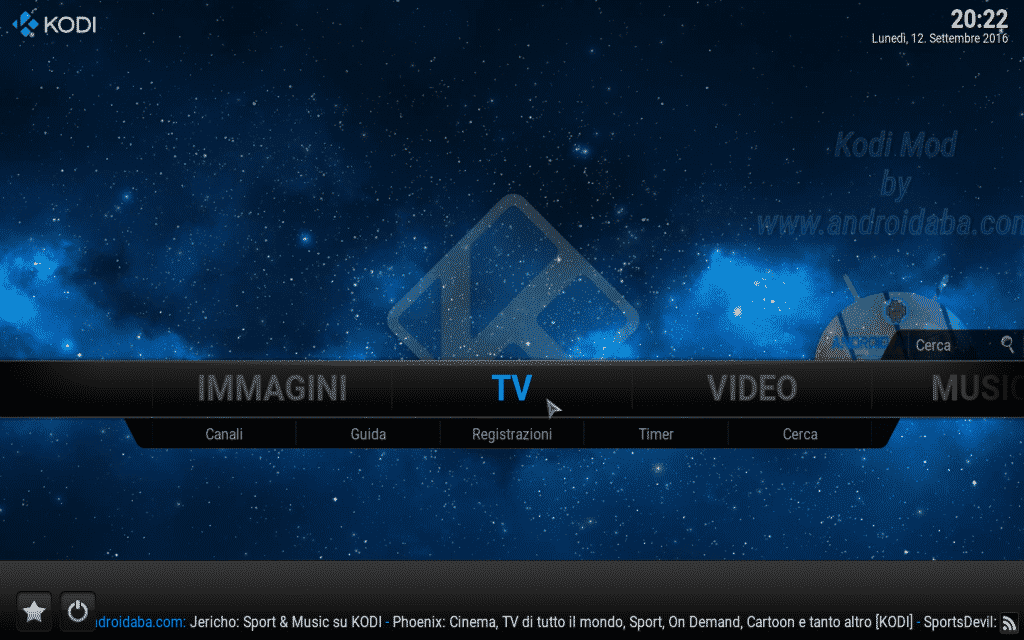


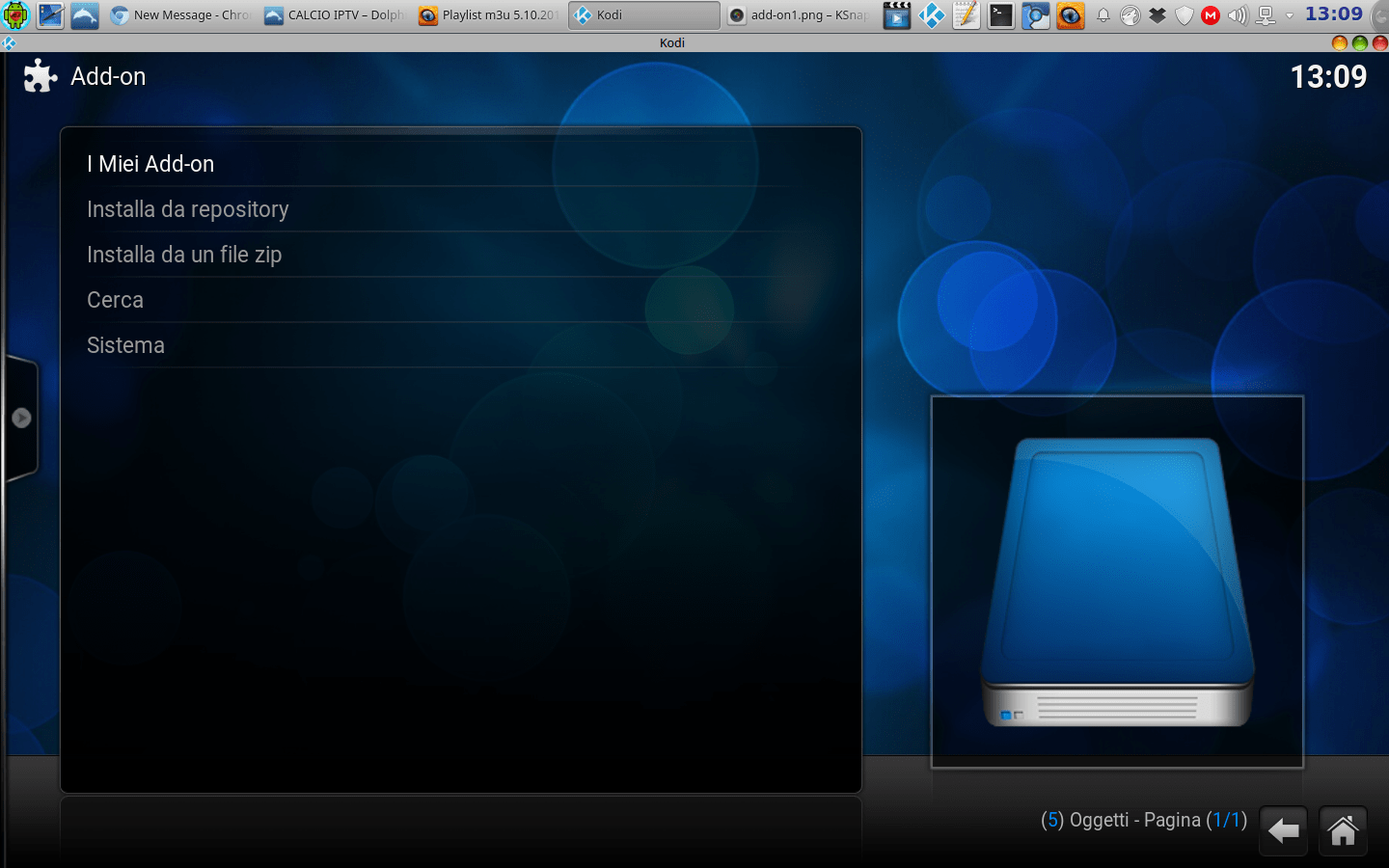
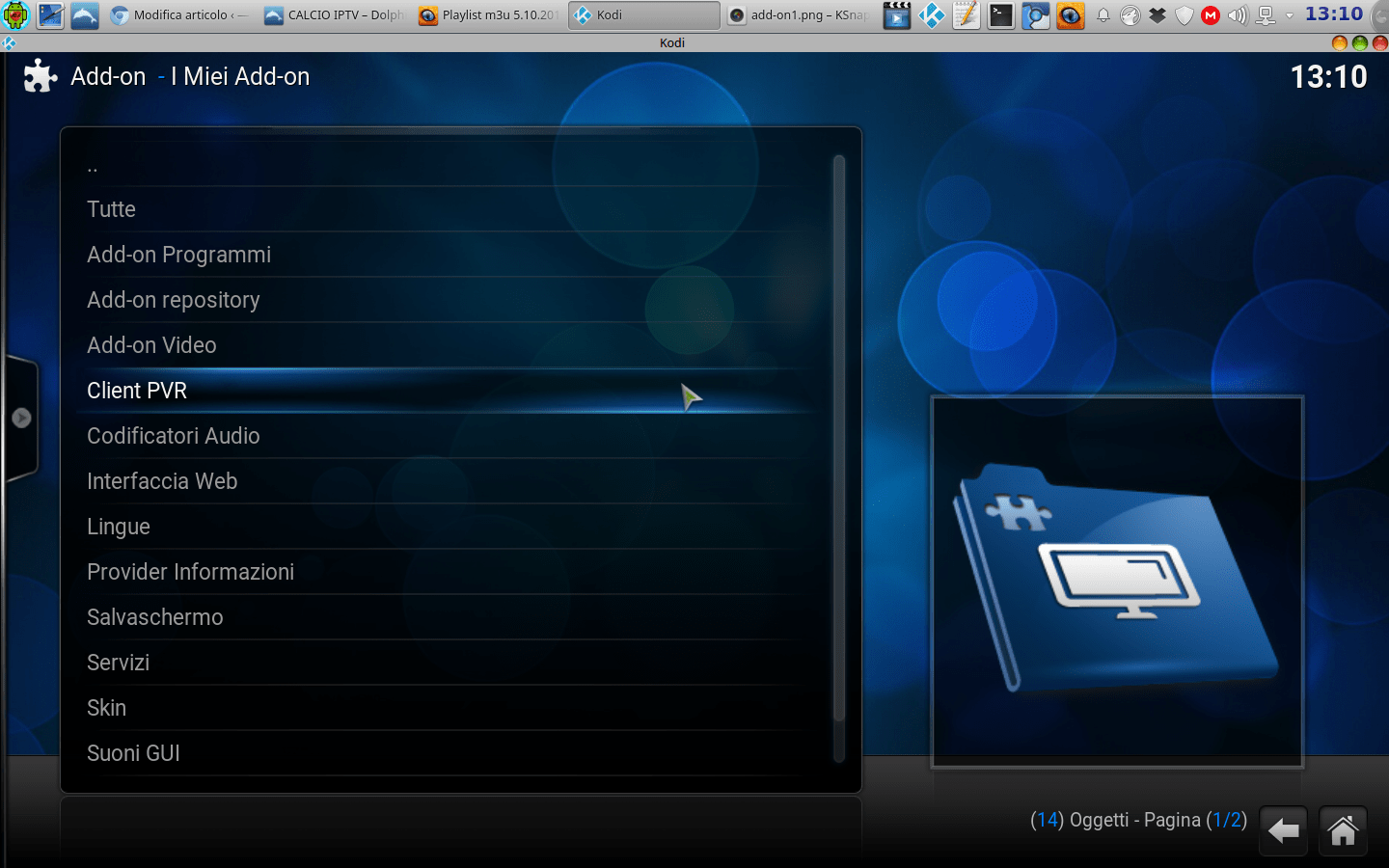
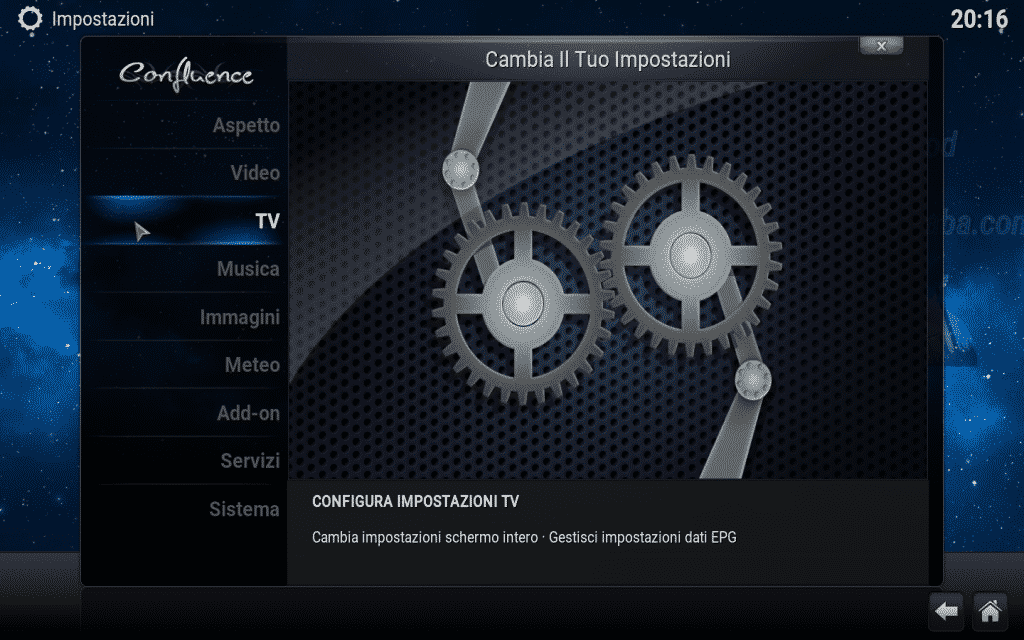
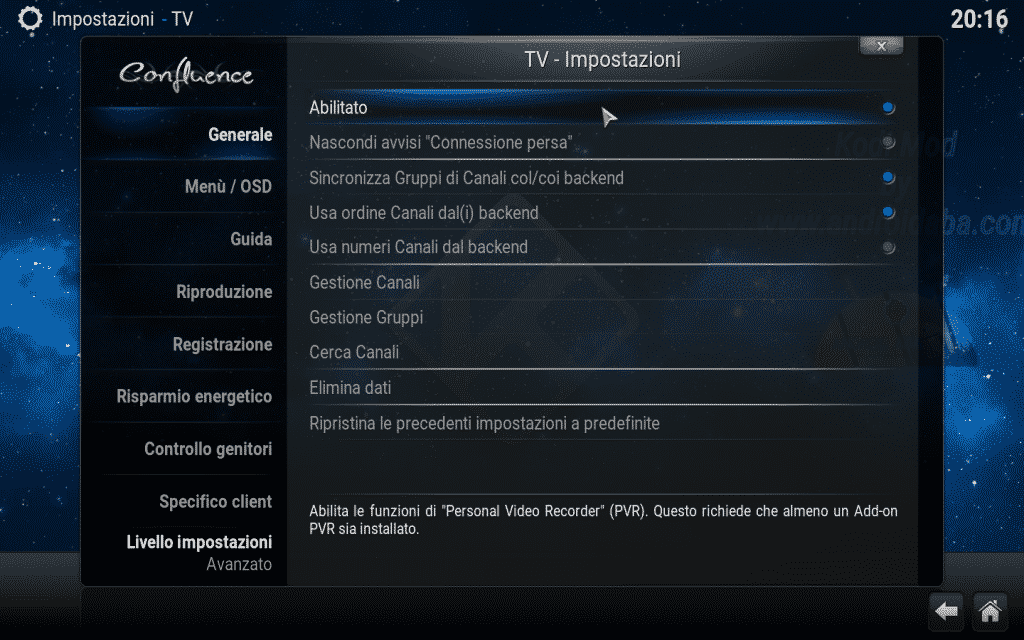
buongiorno! sul mio kodi box quando vado su client pvr e cliccando non c’e’ pvr iptv simple client. leggo che bisogna scaricarlo a parte perché non risulta preinstallato, come posso fare? grazie
Ciao Riccardo, ecco la soluzione a tutti i problemi
https://www.androidaba.com/kodi-problemi-con-il-tv-box-ecco-la-soluzione/
il canale la7 non funziona, nè con la vostra lista ne con padasat, è normale?
Uso kodi 17 ultima versione.
Ciao Ignazio… perdonami ma l3 liste non le gestiamo noi e i canali possono non essere sempre online… lo sistemeranno
Molto strano !!
Sembra che con la lista pandasat non va ! Non esce neanche la voce TV!!
Mentre con l’altro url e’ ok
Ripetuta anche la procedura
ciao
improvvisamente mi e’ scomparsa la voce TV dal menu’ principale !
ho controllato il tutte le impostazioni e sono ok
forse non e’ piu’ attiva la url di Pandasat ? se cosi’ fosse scomparirebbe anche la scritta TV dal menu’ ?
grazie
Ciao Loris, se non va prova a ripetere la procedura.. Pandasat la puoi testare su VLC ma dovrebbe andare
http://www.androidaba.com/le-migliori-liste-autoaggiornanti-guida/
Ciao vorrei sapere ho preso un p10 lite si può installare kodi con i vari Evil King ecc oppure impasta il cellulare gli Addon che si vanno ad installare grazie
Ciao Fabio, certo che si può installare. Puoi mettere anche la nostra Mod, non succede nulla
http://www.androidaba.com/kodi-mod-la-nuova-versione-lite-superfast/
Salve, a me la l’add on “playlist loader” funziona correttamente, l’unico problema è che quando avvio un canale c’è in basso la barra del tempo e quando si blocca il timer il canale si blocca e ritorna la schermata di kodi. C’è una soluzione a tutto ciò? grazie in anticipo
Pippo si blocca se utilizzi liste test… quelle stabili le trovi solo a pagamento e nn sono tanto legali… :/
Ok! Grazie mille per la risposta!
figurati
Quindi l’IPTV stabile su kodi non funziona?
Pippo, l’IPTV stabile esiste solo con le liste a pagamento… con gli ad-on è sempre un punto interrogativo. Qui è spiegato il tutto
http://www.androidaba.com/kodi-e-il-buffering-iptv-ce-una-soluzione/
ah, quindi è normale la barra del tempo in fondo che dopo qualche secondo si interrompe su Kodi?
si interrompe solo se la lista inserita non è buona… si